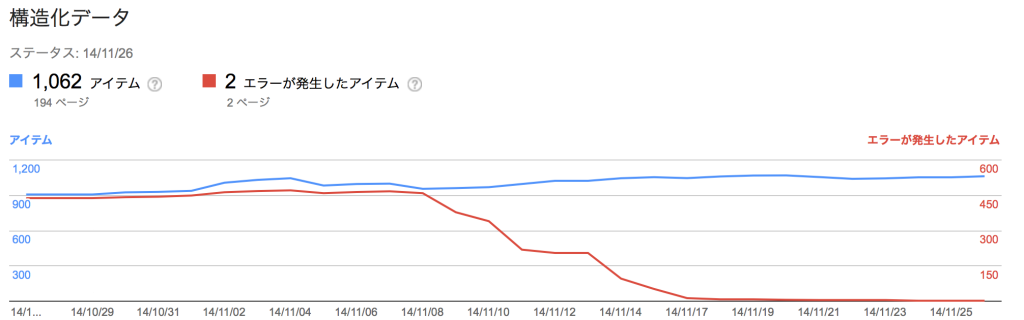GRAPHIEでウェブマスターツールの構造化データの大量エラーに対処してみた
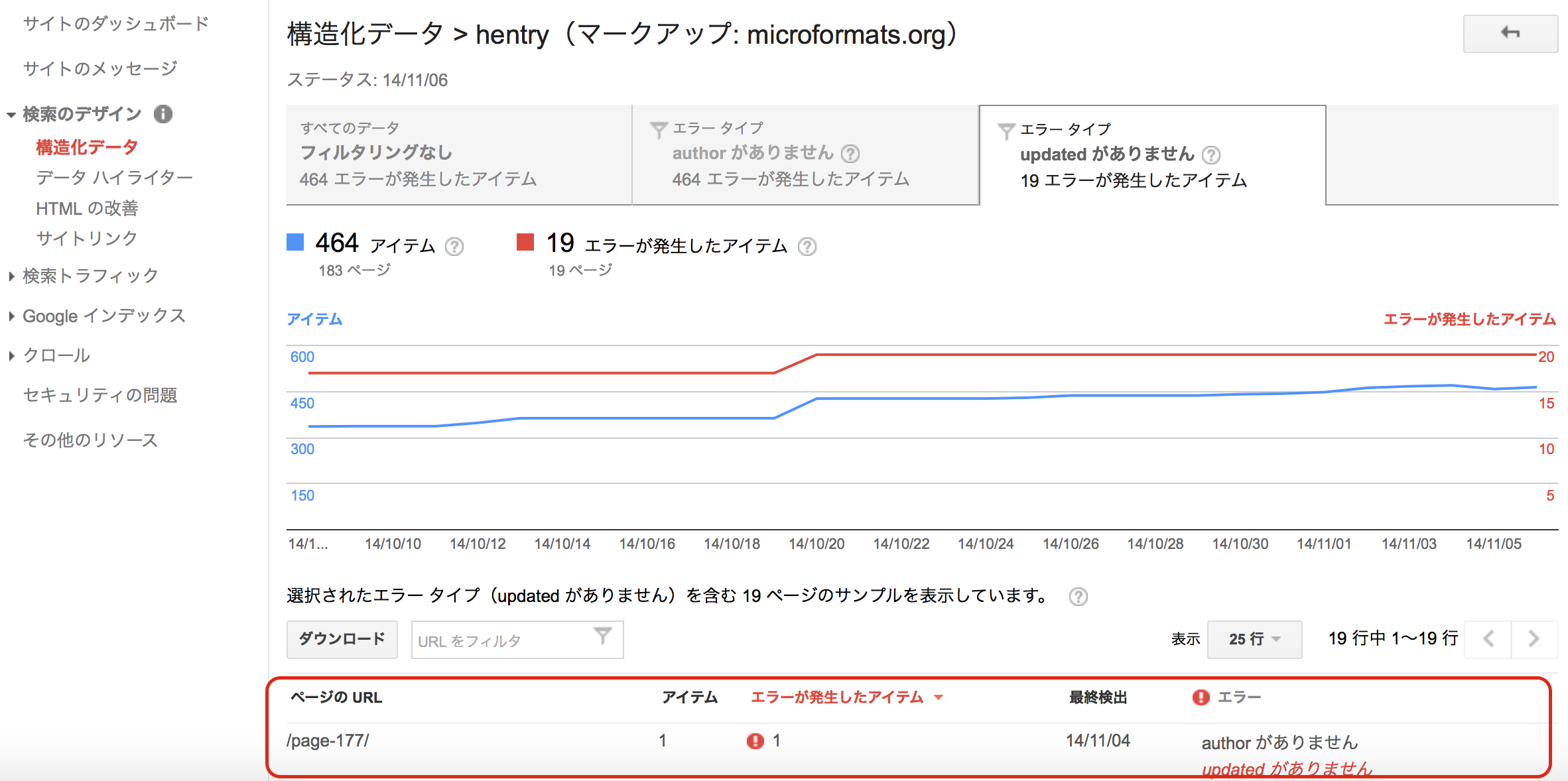
私のブログは、ウェブマスターツールに登録しています。
このツールに登録しておくと、自サイトがどんな検索キーワードで表示されているのか、検索順位、クリックされた回数などが分かったりします。
ふと、そんなウェブマスターツールのメニューを見ると大量のエラーが。
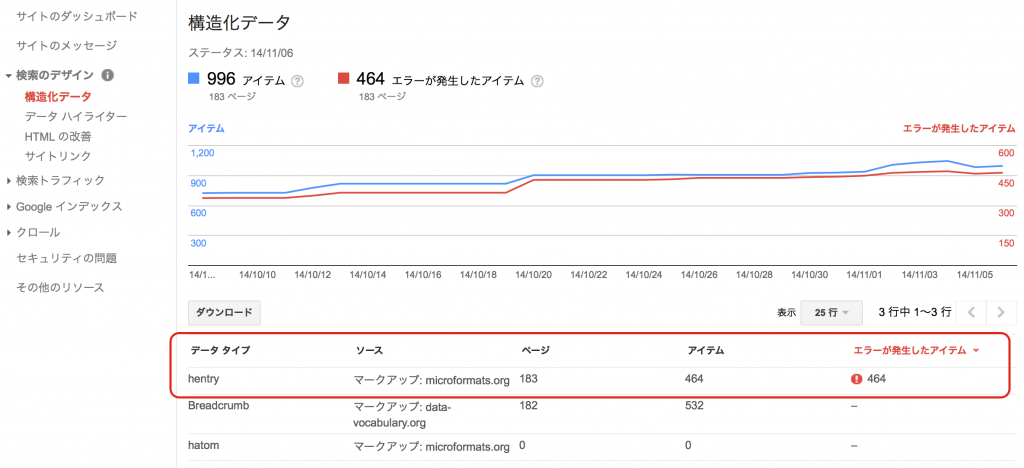
な、なんじゃこりゃー!?
さらにエラーの内容を見ていくと、下記のようなエラー内容でした。
・updatedがありません
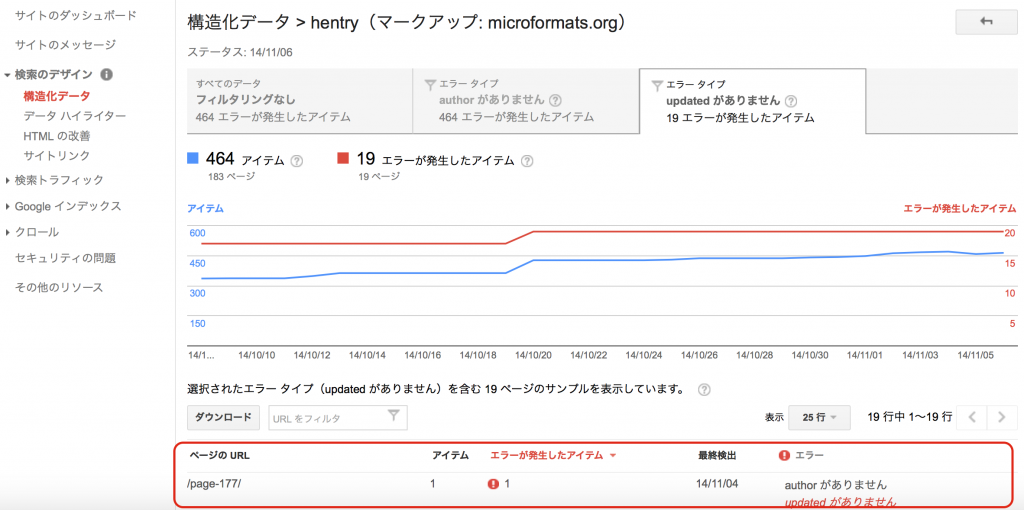
このエラーのせいで、Googleの検索順位が下がったりすることは無い・・・ようですが、一応エラーへの対処はしておこうと思います。
(私のサイトは、そもそもアクセス数多くないですがね・・・^^;)
ということで、下記のように対処しました。
GRAPHIEのメニューから対処してみた
この手のエラーが出るとスタイルシートをいじって対処している例が散見されたので、私にはかなりハードルが高そう・・・
そこで、気をとりなおして、エラーのメッセージ内容を再度ちゃんと見てみました。
・updatedがありません
つまり、こういうことですよね。
・updatedエラー:ページの更新日がない
よって、該当するメタ情報を下記DigiPressのメニューから追加設定しました。
authorエラー対処方法
WordPressの管理画面から、DigiPress > 詳細設定 > 記事メタ情報表示設定で、下記の箇所にチェックを入れる。
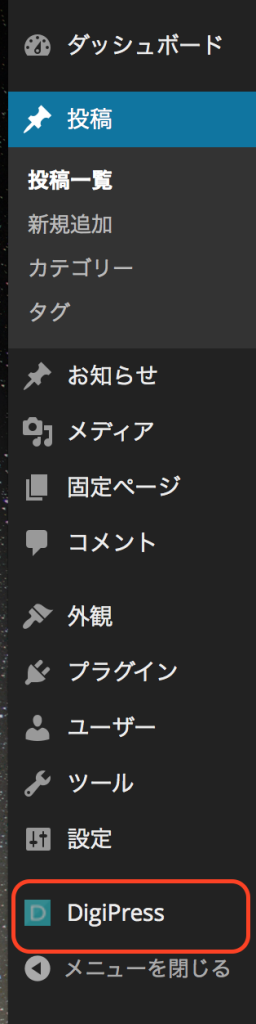
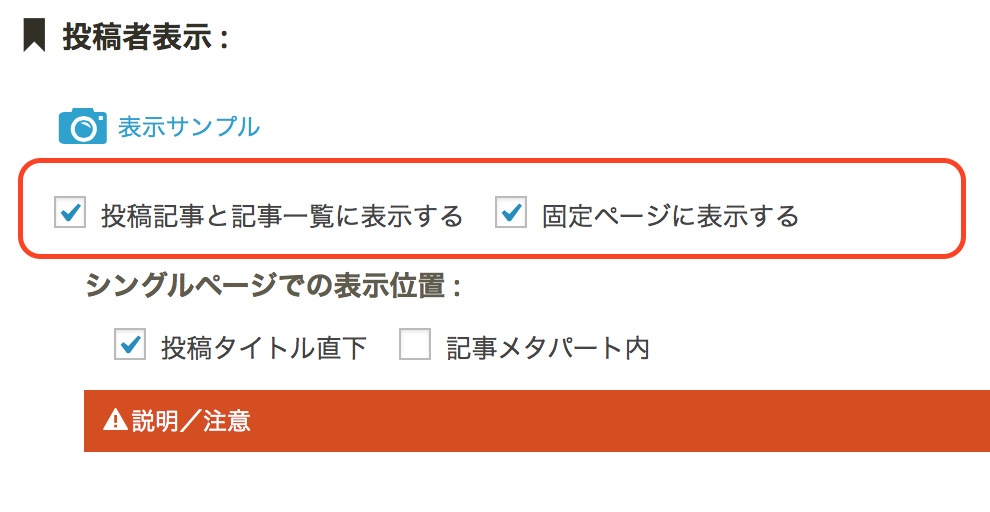
これで各ページにauthor情報が表示されるようになります。

updatedエラー対処方法
WordPressの管理画面から、DigiPress > 詳細設定 > シングルページ表示設定で、下記の箇所にチェックを入れる。
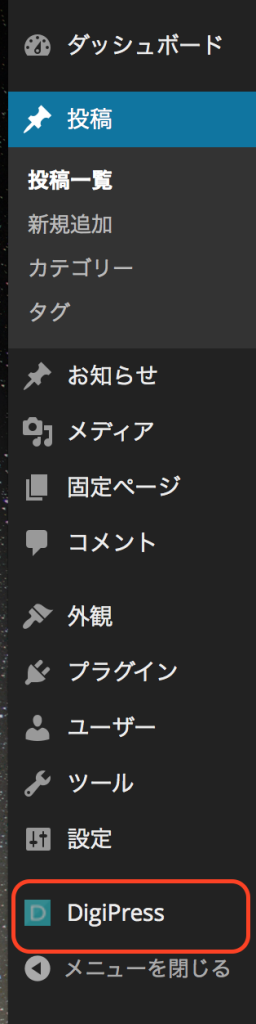
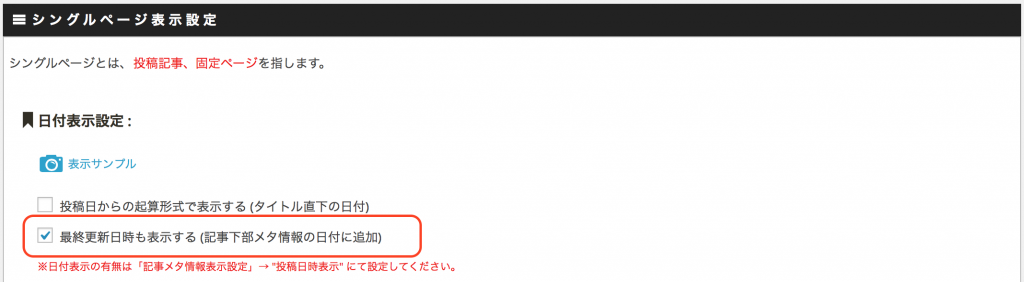
これで各ページにupdated情報が表示されるようになります。
![]()
対処から2, 3日様子を見てたら少しずつエラーが減ってきた!
とりあえず、やることはやりました・・・
あとは天命を待つのみ!!!!
結果、2,3日様子を見ていたら徐々にエラーが減ってきました!!(464エラー→219エラー)
また、新規のエラーは発生していない模様です。(ホッ)
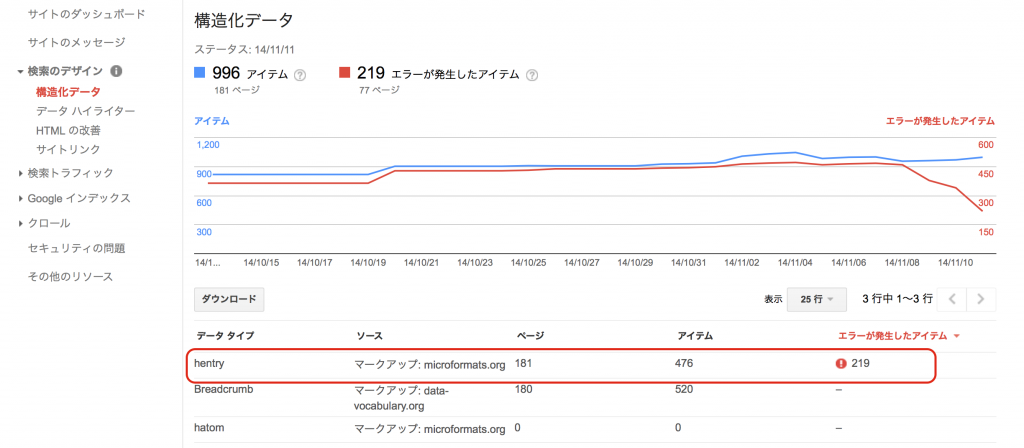
まとめ
今回は私が使っているWordPressテーマ「GRAPHIE」でのエラー対処方法を紹介しました。
もしかすると、他のテーマだとスタイルシートを編集したりしないといけないのかもしれません(汗)
また、今回のエラーが検索順位にどの程度影響しているのかは定かではありませんが、やはりエラーはエラー。
対処できるなら、対処しておいた方が良いかと思います。(精神衛生的にも)
これで、また安心してブログ記事を書くことに集中できそうです♪
****************************************
11/27 追記
まだ、2つエラーが残っていますがほぼ完治しました!
ふぅー、無事に減ってくれてよかった・・・